Базы данных ЕСЭДО-В
Все вышеперечисленные базы данных «Корреспонденция» могут находиться как в одной БД, так и в разных базах. Это обуславливается настройками интерфейса, которые устанавливает Администратору ЕСЭДО в зависимости от принятого регламента делопроизводства в государственном органе. Не зависимо от того, как настроена БД «Корреспонденция», существуют группы и представления, которые доступны при любой настройке пользователям-исполнителям ЕСЭДО. Это представления «Личный календарь» и «Напоминания» в группе «Персональные документы». «Личный календарь» (см.рис. 3) представляет собой страницу с перечнем всех документов на исполнении у данного пользователя системы ЕСЭДО-В. В зависимости от сроков исполнения документы визуально разнесены по дням «Личного календаря». Представление данных можно изменить, показывать задание только на день. Для этого выберите из списка «DAY» (день), расположенного на верхней панели инструментов представления функцию «ONE DAY» (один день). Так же можно представить «Личный календарь», расписанный на 2 недели. Для этого выберите из списка «WEEK» (Неделя) функцию «TWO WEEK» (Две недели). По умолчанию данные в «календаре заданий» представлены в виде текущей недели
Рисунок 3 – «Представление «Личный календарь»
«Напоминания» (см. рис. 4) представляет собой страницу с перечнем документов, у которых подошел срок исполнения. Данная страница функционирует только в том случае, если пользователь с ролью «Контролер» вставляет функцию «Напоминания» в электронный документ. Если в государственном органе используется данный способ напоминаний по контрольным документам, то в данном представлении пользователя, если он является ответственным исполнителем, отобразятся документы, по которым приближается либо просрочен сроки исполнения.
Рисунок 4 - «Напоминания по неисполненным документам»
Для работы с напоминаниями необходимо выделить одно из напоминаний и нажать «Enter». Откроется РК «Напоминание» (см. рис. 5).В карточке напоминания наличие птички у реквизита «Прочитано» указывает на то, что данное напоминание исполнителем прочитано. Нажав кнопку «Перейти» в РК «Напоминание», можно открыть основную регистрационно-контрольную карточку документа.
Рисунок 5 - «Карточка напоминаний» После того, как данный документ будет исполнен, напоминание не будет отображаться у исполнителя. Во всех базах данных в представления указывается статус документа, тип контроля и другие особенности документа с помощью символов-пиктограмм. В таблице 1 приведены символы и их описание.
Таблица 1 Символы, определяющие особенности документа в представление
Таблица 2 Кнопки представлений и их значение
2.2.1. База данных «Входящие»
База данных «Входящая» содержит 11 представлений данных (см. рис. 6). Представление данных «По регистрационным номерам», «По дате», «По подразделениям», «По отправителям» - это перечень зарегистрированных в системе документов, отсортированных и категоризированных, для удобства работы, в соответствующем порядке. Представление данных «Поступившие» - перечень электронных документов, поступивших через Центр ЕСЭДО, либо введенных в систему вручную пользователем, но не зарегистрированных в системе. Данные документы сохранены в базе данных, но не имеют регистрационного номера и ожидают регистрации. Представление данных «На резолюции» - перечень зарегистрированных в системе документов, ожидающих рассмотрения руководством. Данные документы имеют статус «На резолюции». Представление данных «Для сведения» - перечень документов, не требующих исполнения, поступивших в государственный орган, как документы «К сведению». Представление данных «На исполнении» - перечень электронных документов, имеющих статус «На исполнении» и находящихся на исполнении в структурных подразделениях.
Рисунок 6 – «Представления базы данных «Входящая»
Представление данных «По типам контроля» - перечень электронных документов, со сложной категоризацией по типу контроля, а затем по статусу исполнения. Представление данных «По видам документов» - перечень электронных документов с категоризацией по виду документа. Представление «Мои документы» - перечень документа пользователя, под ID-файлом которого производится работа в системе. Отображается перечень только тех документов, которые данный пользователь не перепоручил кому-нибудь, либо не исполнил и представляет собой перечень документов, находящихся в работе конкретного пользователя.
2.2.2. База данных «Исходящие»
База данных «Исходящая» содержит 7 представлений данных (см. рис. 7).
Рисунок 7 – «Представления базы данных «Исходящая»
Представление данных «По регистрационным номерам», «По дате», «По получателям», «По отправителям» - это перечень зарегистрированных в системе документов, отсортированных и категоризированных, для удобства работы, в соответствующем порядке. Представление данных «По регистраторам» - перечень электронных документов, категоризированных по фамилиям пользователей, зарегистрировавших документ в Системе. Представление данных «На регистрацию» - перечень документов, поступивших из БД «Проекты» и ожидающих регистрации в Системе. Представление данных «Ответы» - перечень документов, поступивших в государственный орган и зарегистрированных как ответы к существующим электронным документам.
2.2.3. База данных «ДИРОРД»
База данных «Директивная организационно-распорядительная документации» содержит 10 представлений данных (см. рис. 8). Представление данных «По регистрационным номерам», «По дате», «По департаментам», «По отправителям» - это перечень зарегистрированных в системе документов, отсортированных и категоризированных, для удобства работы, в соответствующем порядке. Представление данных «По срокам исполнения» - перечень электронных документов, с категоризацией по срокам исполнения в убывающем порядке. Представление данных «На резолюции» - перечень зарегистрированных в системе документов, ожидающих рассмотрения руководством. Данные документы имеют статус «На резолюции». Представление данных «По срокам исполнения (документы и пункты)» - перечень зарегистрированных в системе документов и пунктов документов, с категоризацией по срокам исполнения в убывающем порядке.
Рисунок 8 – «Представления базы данных «ДИРОРД»
Представление данных «По типам контроля» - перечень электронных документов, со сложной категоризацией по типу контроля, а затем по статусу исполнения. Представление данных «По видам документов» - перечень электронных документов с категоризацией по виду документа. Представление данных «На резолюции» - перечень зарегистрированных в системе документов, ожидающих рассмотрения руководством. Данные документы имеют статус «На резолюции». Представление «Мои документы» - перечень документа пользователя, под ID-файлом которого производится работа в системе. Отображается перечень только тех документов, которые данный пользователь не перепоручил кому-нибудь, либо не исполнил и представляет собой перечень документов, находящихся в работе конкретного пользователя 2.2.4. База данных ОРД» База данных «Организационно-распорядительная документации» содержит 6 представлений данных (см. рис. 9). Представление данных «По регистрационным номерам», «По дате» - это перечень зарегистрированных в системе документов, отсортированных и категоризированных, для удобства работы, в соответствующем порядке. Представление данных «Исполненные» - перечень исполненных электронных документов. Данные документы имеют статус «Исполнен». Представление данных «На регистрацию» - перечень документов, поступивших из БД «Проекты» и ожидающие регистрации в Системе.
Рисунок 9 – «Представления базы данных «ОРД»
Представление данных «По видам документов» - перечень электронных документов с категоризацией по виду документа. Представление «Мои документы» - перечень документа пользователя, под ID-файлом которого производится работа в системе. Отображается перечень только тех документов, которые данный пользователь не перепоручил кому-нибудь, либо не исполнил и представляет собой перечень документов, находящихся в работе конкретного пользователя
2.2.5. База данных «Обращения граждан»
База данных «Обращения граждан» содержит 11 представлений данных (см. рис. 10). Представление данных «По регистрационным номерам», «По дате», «По департаментам», «По отправителям» - это перечень зарегистрированных в системе документов, отсортированных и категоризированных, для удобства работы, в соответствующем порядке, а затем по способу обращения граждан. Представление данных «Исполненные» - перечень исполненных электронных документов. Данные документы имеют статус «Исполнен». Представление данных «Откуда передано» - перечень документов, зарегистрированных в системе и категоризированных по корреспондентам, откуда было передано обращение гражданина. Представление данных «По регионам» - перечень электронных документов с категоризацией по названию региона, откуда поступило обращение гражданина. Представление данных «На исполнении» - перечень электронных документов, имеющих статус «На исполнении» и находящихся на исполнении в структурных подразделениях. Представление данных «По типам контроля» - перечень электронных документов, со сложной категоризацией по способу обращения граждан, а затем по типу контроля. Представление «Мои документы» - перечень документа пользователя, под ID-файлом которого производится работа в системе. Отображается перечень только тех документов, которые данный пользователь не перепоручил кому-нибудь, либо не исполнил и представляет собой перечень документов, находящихся в работе конкретного пользователя. Представление «Поступившие с Портала» - документы, поступившие с портала веб-правительства через Центр ЕСЭДО.
Рисунок 10 – «Представления базы данных «Обращения граждан»
2.2.6. Работа с «Папкой удаленных документов»
Назначение: Функционал ЕСЭДО-В «Папка удаленных документов» предназначен для «мягкого» удаления документов из баз данных и при необходимости их восстановление. Условия применения:Применяется для удаления ошибочно введенных документов в базы данных ЕСЭДО-В. Ошибочно введенные документы пользователем ЕСЭДО перемещаются в «Корзину». Каждая база данных ЕСЭДО имеет собственную корзину удаленных документов. Перемещение документов в «Корзину», «мягкое удаление» доступно пользователям ЕСЭДО-В, имеющих права на удаление документов. Условия доступа: Данная операция доступна только пользователям ЕСЭДО-В, имеющим роль «DeleteInRB». По вопросам изменения ролей пользователей обращайтесь к Администратору системы.
Восстановление документов возможно только после «мягкого удаления». Функционал восстановления документов доступен только Администратору системы. Очистка «Корзины» производится Администратором системы. После очистки корзины документы восстановлению не подлежат. «Корзина» удаленных документов – это представление данных, которое находится в разделе «Для Администратора» базы данных «Корреспонденция» ЕСЭДО Данное представление доступно только администратору системы и используется для мониторинга удаленных пользователями документов. «Мягкое удаление» документов – перемещение документов в «Корзину». В случае ошибочного ввода документов в базу данных ЕСЭДО-В пользователь может переместить документ в «Корзину», для этого на верхней панели инструментов необходимо нажать кнопку «Поместить документ в корзину»
Рисунок 11 - «Системное сообщение о подтверждении операции перемещения документа в корзину» Все действия пользователей ЕСЭДО-В и администратора системы по удалению и восстановлению документов регистрируются в системных журналах (БД «Администрирование»)
|



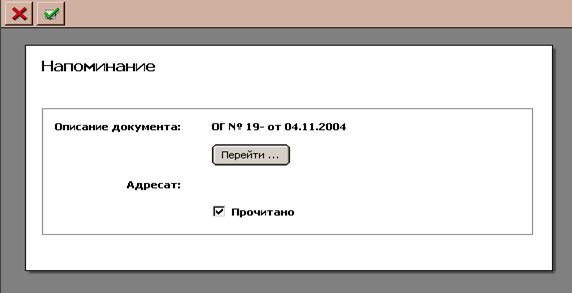






























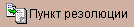




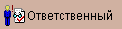
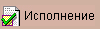





















 . Система запросит подтверждения операции «Перемещения документа в Корзину» (см. рис.11)
. Система запросит подтверждения операции «Перемещения документа в Корзину» (см. рис.11)



